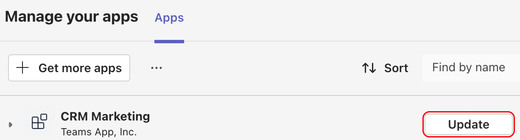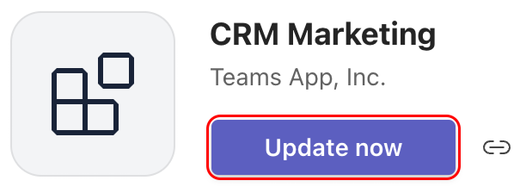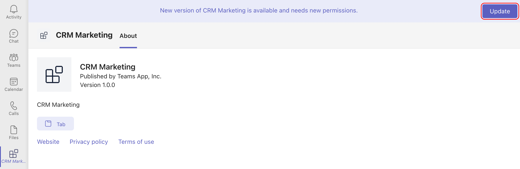Microsoft Teams'de bir uygulamayı güncelleştirme
Çoğu uygulama güncelleştirmesi Teams'de otomatik olarak gerçekleşir, ancak bir uygulama güncelleştirmesi yeni izinler gerektirdiğinde güncelleştirmeyi el ile kabul etmeniz gerekir. Bunu yaptığınızda, güncelleştirme, değişiklikleri değiştirme hakkına sahip olduğunuz her yere uygulanır. Buna sohbetler, kanallar, toplantılar veya başka yerler de dahil olabilir.
Uygulamalarınızı yönetme bölümünden
-
Teams'in sol tarafındaki Uygulamalar'ı seçin.
-
Ekranınızın sol alt kısmında Uygulamalarınızı yönetin seçeneğinin yanında küçük kırmızı bir kabarcık görürsünüz. Bu kabarcık , bekleyen uygulama güncelleştirmelerinin sayısını gösterir. Bu baloncuğu seçin.
-
Uygulamalarınızı yönetin sayfasında, güncelleştirme gerektiren uygulamalarınız en üstte yer alır. Güncelleştirmek istediğiniz her uygulama için Güncelleştir'i seçin.
-
Bir uygulama için Güncelleştir'i seçtiğinizde, uygulamanın ayrıntılarını içeren bir iletişim kutusu görüntülenir. En son güncelleştirmelerin uygulamayı nasıl değiştirdiğini açıklayan Yenilikler sekmesi içerir. Yenilikler sekmesi, kabul etmek istediğiniz izinlerin listesini de içerebilir.
-
İzinleri kabul etmek ve uygulamayı güncelleştirmek için Şimdi güncelleştir'i seçin.
Grup sohbetinden
-
Grup sohbetine gidin ve
-
Uygulamaları yönet'i seçin.
-
Güncelleştirmek istediğiniz uygulama için Güncelleştir'i seçin. Bu uygulamanın uygulama ayrıntıları sayfası açılır. Gerekli izinlerin yeni listesini görmek için İzinler sekmesini gözden geçirebilirsiniz.
-
Yeni izinleri kabul etmek ve uygulamayı güncelleştirmek için Şimdi güncelleştir'i seçin.
Ekipten
-
Takıma gidin ve
-
Ekibi yönet'i seçin.
-
Uygulamalar sekmesinde Güncelleştir düğmesini tarayın. Güncelleştirmek istediğiniz uygulama için Güncelleştir'i seçin.
-
Bu uygulamanın uygulama ayrıntıları sayfasında, gerekli izinlerin yeni listesini görmek için İzinler sekmesini gözden geçirebilirsiniz.
-
Yeni izinleri kabul etmek ve uygulamayı güncelleştirmek için Şimdi güncelleştir'i seçin.
Kişisel bir uygulamadan
-
Teams'in sol tarafında kişisel uygulamanızı seçin.
-
Kişisel uygulamanın yeni izinlere ihtiyacı varsa Güncelleştir düğmesini içeren bir başlık görürsünüz.
-
Güncelleştir’i seçin.
-
Bu uygulamanın uygulama ayrıntıları sayfasında, gerekli izinlerin yeni listesini görmek için İzinler sekmesini gözden geçirebilirsiniz.
-
Yeni izinleri kabul etmek ve uygulamayı güncelleştirmek için Şimdi güncelleştir'i seçin.
Botla 1:1 sohbetinden
-
Botla 1:1 sohbeti açın.
-
Uygulamanın güncelleştirilmesi için yeni izinler gerekiyorsa Güncelleştir düğmesini içeren bir başlık görürsünüz.
-
Güncelleştir’i seçin.
-
Bu uygulamanın uygulama ayrıntıları sayfasında, gerekli izinlerin yeni listesini görmek için İzinler sekmesini gözden geçirebilirsiniz.
-
İzinleri kabul etmek ve uygulamayı güncelleştirmek için Şimdi güncelleştir'i seçin.